您的位置:首页 > Chrome浏览器下载安装完成后首次配置详细步骤
Chrome浏览器下载安装完成后首次配置详细步骤
时间:2025-08-05
来源:谷歌浏览器官网
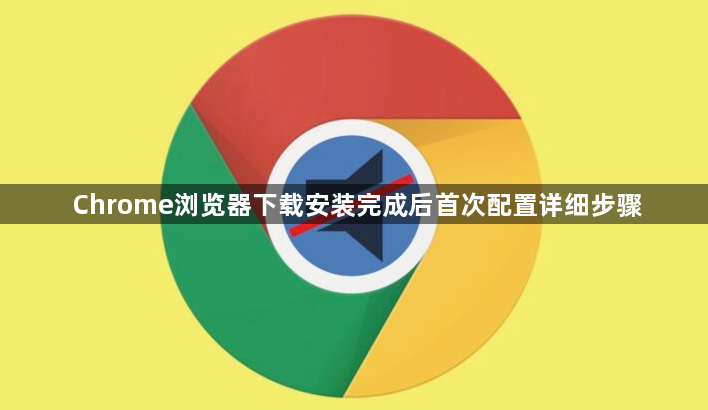
打开浏览器进入初始引导界面。首次启动时会出现欢迎页面,用户可选择是否发送使用情况统计信息,根据个人偏好勾选或取消后点击“继续”。若已有Google账号,在此页面点击“登录”,输入邮箱和密码完成验证,系统将自动同步书签、历史记录等云端数据;若无账号可直接跳过此步骤。
设置默认启动行为。点击右上角三个点图标进入设置菜单,在“启动时”选项中选择“打开特定网页或一组网页”。点击“添加”按钮输入常用网址(如https://www.baidu.com),可将频繁访问的网站设为首页,提升日常使用效率。
调整外观基础参数。仍在设置页面中找到“外观”板块,勾选“显示主页按钮”方便快速返回指定页面,手动输入主页网址覆盖默认值。遇到页面卡顿等情况时,建议关闭“使用硬件加速模式”以优化渲染性能。
清理冗余缓存文件。切换至“隐私与安全”部分,点击“清除浏览数据”,勾选“缓存图片和文件”“Cookie及其他网站数据”,时间范围选“过去一小时”后执行清除操作。这有助于释放磁盘空间并保护临时存储的敏感信息。
管理自动填充凭证。进入“自动填充”区域的“密码”子菜单,可查看已保存的账号密码列表。点击右侧三点图标能对单个条目进行删除或编辑操作,定期维护可避免过期凭证影响正常登录流程。
配置扩展程序功能。通过地址栏输入`chrome://extensions/`访问扩展管理页,根据需求启用或禁用已安装插件。推荐安装广告拦截工具(如AdBlock)减少干扰内容,添加网页翻译组件(如Google翻译)突破语言障碍。
安装新应用拓展能力。访问Chrome网上应用店,利用搜索框查找所需插件,点击“添加至Chrome”完成部署。安装过程中仔细阅读权限提示,仅授予必要的访问范围以保障账户安全。
调用开发者调试工具。按键盘上的F12键调出开发者面板,支持调试网页代码、模拟移动设备视图等功能。点击左上角“元素”标签可检查页面结构,便于排查显示异常问题。
通过上述步骤,用户能够系统化完成Chrome浏览器的初次配置。关键在于合理设置启动项、定期维护隐私数据、灵活运用扩展程序,并根据实际需求调整高级功能参数。遇到复杂场景时,可逐步测试不同配置组合直至达到理想使用效果。
